Panne Garmin : comment envoyer les activités sur Strava

Bug Garmin, bug Strava ou bug de votre smartphone, tout n’est pas toujours simple et facile pour synchroniser un appareil Garmin et envoyer les activités sur Strava. Le réseau social préféré des sportifs recense les activités de running, vélo et natation, mais aussi escalade, paddle, randonnée…
Fin juillet 2020, plus aucun appareil Garmin ne pouvait se synchroniser avec Garmin Connect sur mobile (iPhone, Android) ou Garmin Express sur ordinateur. Toutes les montres Garmin sont touchées, que ce soit la gamme Fenix (6, 6S, 6X, 5, 5S, 5X, 5 Plus, 3…), Garmin Forerunner (230, 235, 245, 645, 735, 920, 935, 945…), VivoActive (3, 4 HR), Venu, Instinct, Vivomove, Vivofit, Vivosport, Vivosmart, Saga, Hero, Approach, Descent, Quatix, Marq… Ainsi que les compteurs de vélo Garmin Edge, la montre de plongée Garmin Descent et les bracelets connectés pour enfants Garmin vivofit jr. Mais si ce n’est pas la faute à Garmin ou à Strava, peut-être qu’il faut simplement redémarrer la montre Garmin.
Ce tutoriel explique comment importer manuellement une activité d’une montre ou compteur Garmin vers Strava. Opération à réaliser avec un PC sous la main, équipé de Windows (toutes versions compatibles).
L’alternative est de patienter jusqu’à ce que Garmin résolve tous les problèmes et que les activités enregistrées dans la montre ou le compteur de vélo soient automatiquement récupérées par Bluetooth avec le téléphone ou par un ordinateur en USB et le logiciel Garmin Express.
Importer une activité de montre Garmin dans Strava
Nécessaire : avoir sa montre de sport ou son compteur de vélo à disposition, avec le câble USB pour le relier à un ordinateur. Tutoriel réalisé avec Windows.
1. Connecter la montre ou le compteur au PC avec le câble USB de recharge.
2. Ouvrir un Explorateur de fichiers pour voir apparaitre l’appareil Garmin comme si c’était une clé USB.
![]()
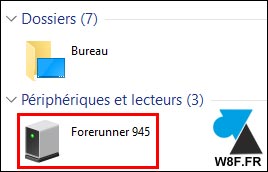
3. Aller sur le site Strava.com
4. Se connecter à son compte Strava.
5. Cliquer sur l’icône « + » (plus) en haut à droite, juste à côté de la photo de profil, puis sur « Télécharger une activité » :
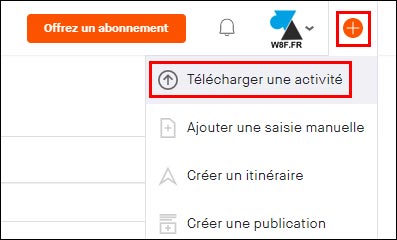
6. Sur l’écran « Télécharger et synchroniser vos activités » qui s’affiche, cliquer sur le bouton « Sélect. fichiers » :
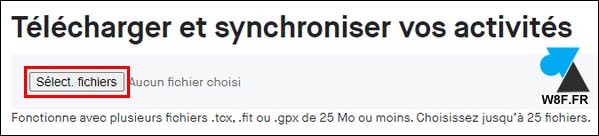
Les formats pris en charge sont les .FIT, .GPX et .TCX. Les appareils Garmin créent des .FIT.
7. Aller dans le répertoire de la montre connectée et entrer dans les dossiers Primary, GARMIN, Activity :
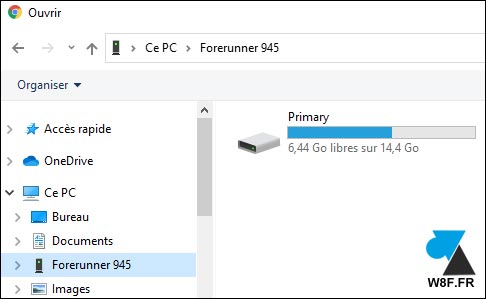
![]()
8. Sélectionner le ou les fichiers à importer dans Strava. Les fichiers « .fit » sont nommés à la date du jour sous le format AAAA-MM-JJ-HH-MM-SS (année-mois-jour-heures-minutes-secondes) :
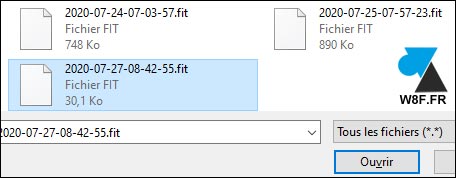
9. L’activité se charge avec reconnaissance automatique du type de sport (course à pied, cyclisme, natation…) mais on peut le modifier si c’est erroné. Les autres informations sont à définir manuellement. Vérifier la confidentialité, entre Tout le monde, Abonnés et Vous uniquement si vous souhaitez partager votre activité sportive avec les autres membres de Strava.
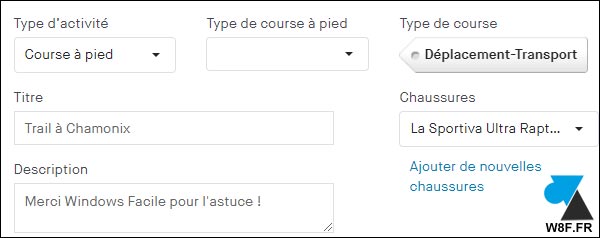
10. Ne pas oublier de cliquer sur « Enregistrer et afficher » pour valider l’importation de l’activité Garmin.







